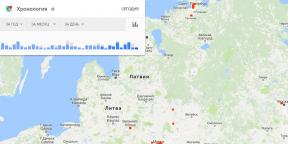Hvordan Ubuntu registrere screencasts
Av Teknologi / / December 19, 2019
Screencast - en oversikt over hva som skjer på skjermen som video eller animert gif. I noen tilfeller er dette den mest intuitive og praktisk måte å vise frem arbeidsprogrammene, lage opplæringsvideoer og presentasjoner. Likevel kan du registrere sekvens av handlinger som fører til eventuelle feil eller problemer, for støtte samtaler.
program Kazam Det er den enkleste og rimeligste måten å spille inn screencasts i Linux. Under kuttet finner du en beskrivelse av installasjon og drift av dette programmet.
Den største fordelen med Kazam - sin tilstedeværelse i nesten alle populære distribusjoner repositories, slik at du kan installere det uten problemer rett og slett fra programvaren manager. I tillegg har den et grafisk grensesnitt og er så enkel å bruke at selv nybegynnere å enkelt sortere ut med alt.

Når du har installert og kjører programmet, vil du se et vindu med de grunnleggende funksjonene. Ovenfra, kan du velge en opptaksmodus - video eller screenshots, som ligger like under alternativene utvalg fangst i området. Her kan du velge om du vil fange mus og lyd, samt å angi forsinkelsen før innspillingen.

Kazam innstillingen er også svært kortfattet, men inneholder alt du trenger. Du kan velge formatet på videoen er lagret, opptakshastighet, et sted å lagre filen, og så videre. Imidlertid bør standardinnstillingene være fint i de fleste tilfeller, slik at jeg har noe ikke nødvendig.
Så i konklusjonen, vil jeg gjerne vise deg et eksempel på en video tatt opp med Kazam. I den vil du se hvor enkelt og raskt å installere programvare fra Windows til Linux c ved hjelp av Wine. For eksempel, prosessen med å laste ned og installere den populære AIMP spiller tok meg omtrent to minutter.
Kazam